Contraste tonal est un outil précieux dans Color Efex Pro 4, qui te permet de contrôler précisément les contrastes de tes images. Dans ce guide, tu découvriras comment utiliser les réglages spécifiques pour les hautes lumières, les tons moyens et les ombres afin d'optimiser tes photos. Plongeons ensemble dans les détails.
Conclusions clés
- Avec les réglages pour les hautes lumières, les tons moyens et les ombres, tu influences spécifiquement les conditions d'éclairage de ton image.
- Le réglage de saturation permet de peaufiner les couleurs sans qu'elles paraissent excessives.
- Différentes réglages t'aident à créer différents styles, des effets subtils aux plus dramatiques.
Guide étape par étape
Commençons par la première étape dans Color Efex Pro 4.
1. Sélection du filtre
Dans la première étape, tu sélectionnes le Contraste tonal dans la liste des filtres de Color Efex Pro 4. Tu es ensuite confronté à l'interface du filtre qui te propose différents réglages.
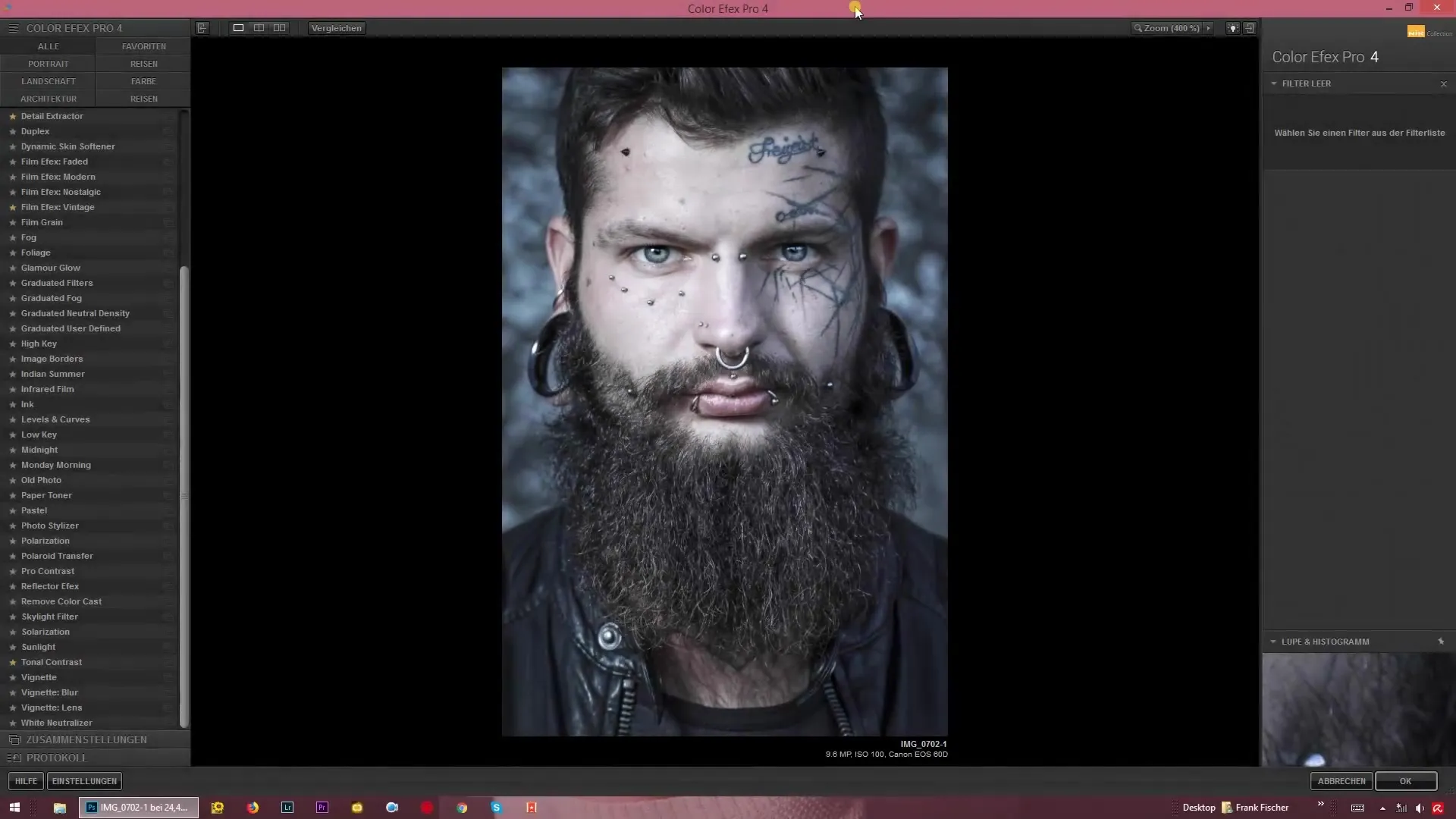
2. Gestion de la saturation
Le réglage de saturation est relativement explicite. Ici, tu peux soit renforcer soit neutraliser les couleurs de ton image. Assure-toi de ne pas dépasser 100 % de saturation pour éviter une image trop travaillée et désagréable.
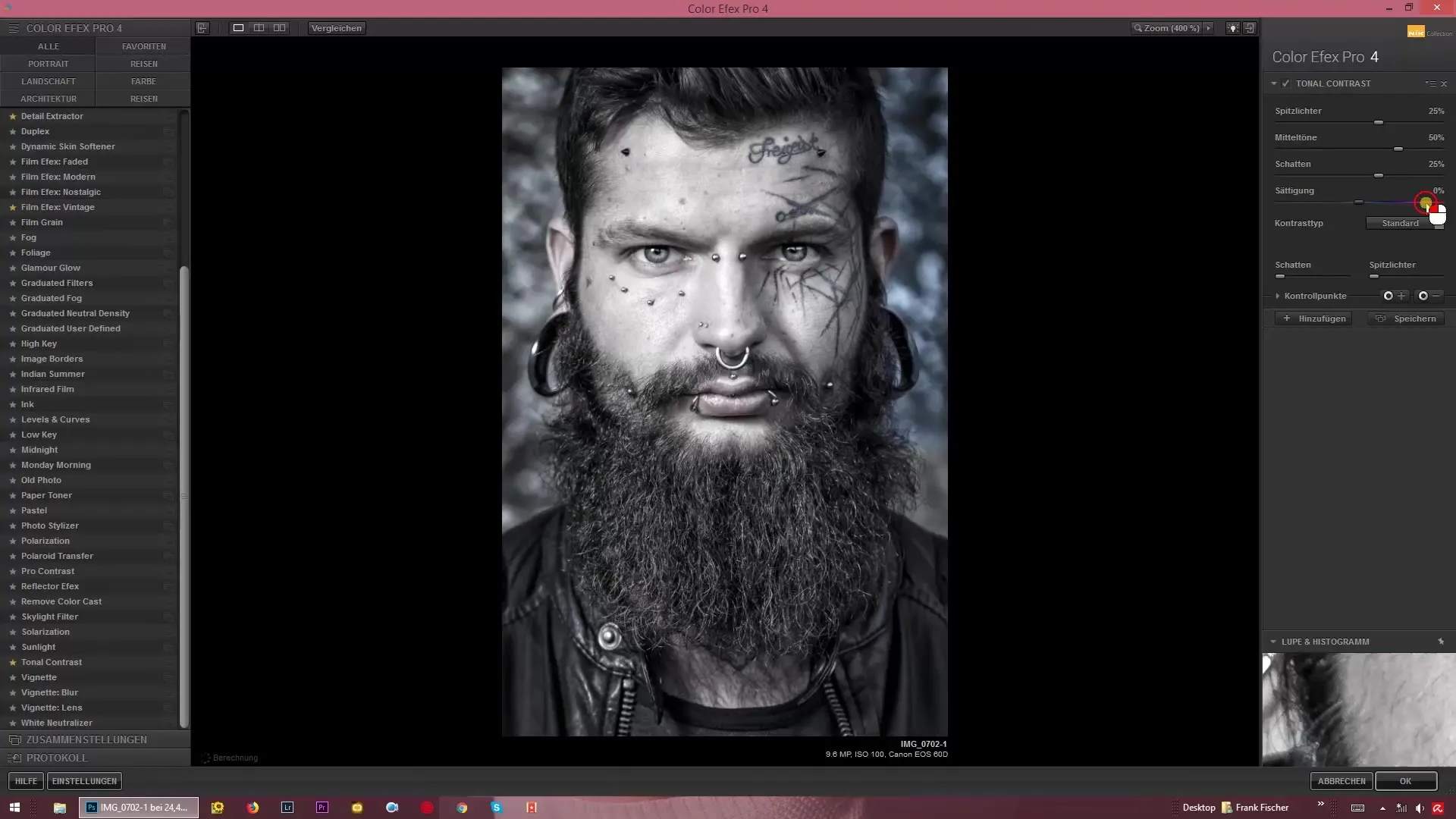
3. Ajustement des hautes lumières
Les réglages des hautes lumières entrent maintenant en jeu. Avec le réglage pour les hautes lumières, tu peux mettre en valeur les zones les plus lumineuses de ton image. Augmente ou diminue la luminosité selon le résultat que tu souhaites obtenir. Pour mieux contrôler ton image, tu peux afficher l'histogramme pour voir où se trouvent tes répartitions de lumière.
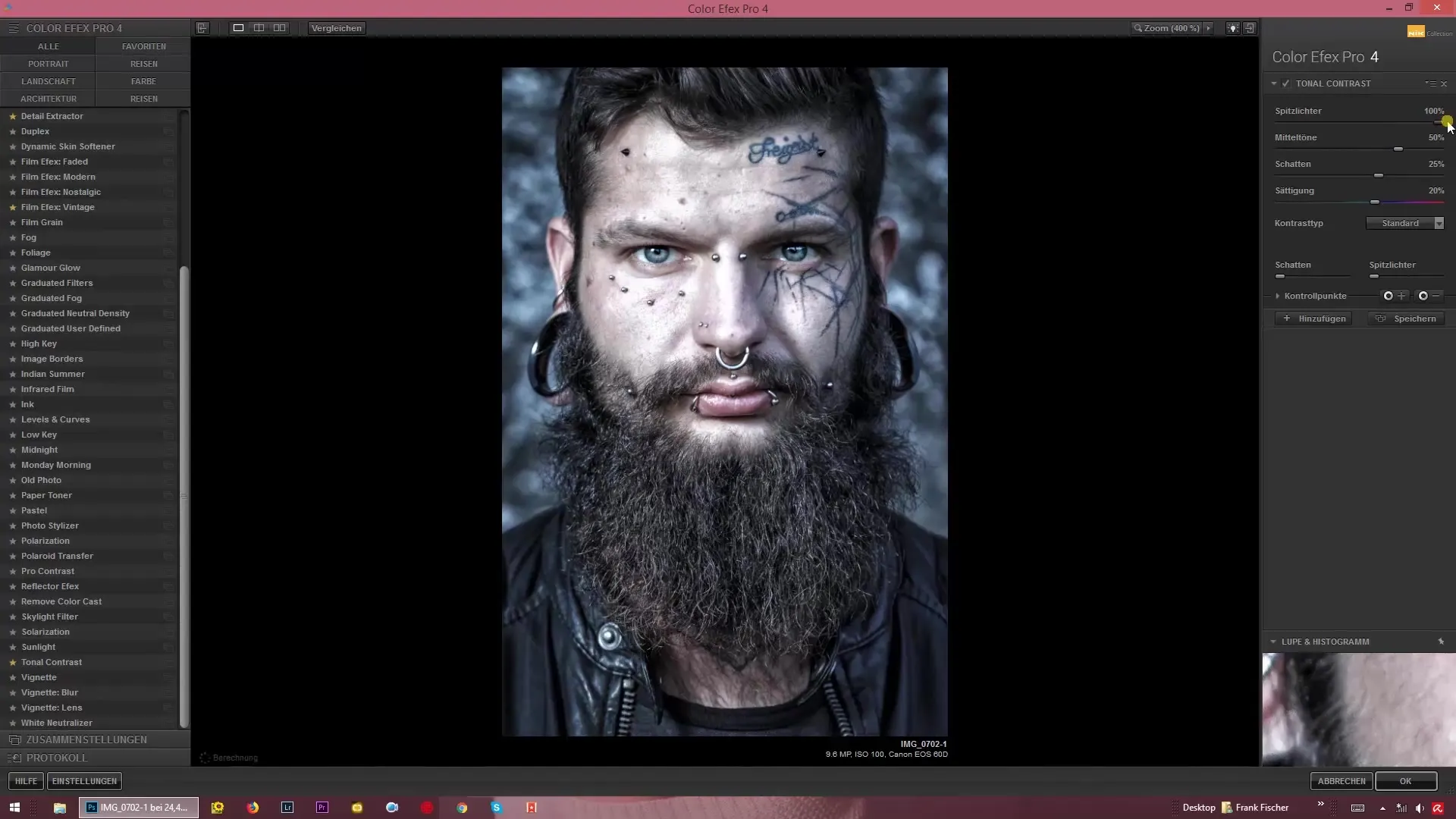
4. Édition des tons moyens
La prochaine étape consiste à ajuster les tons moyens, c'est-à-dire les zones de luminosité intermédiaire. Ici, tu as la possibilité d'éclaircir ou d'assombrir les tons moyens. Assure-toi d'adopter également une approche subtile ici pour que ton image n'apparaisse pas trop retouchée.
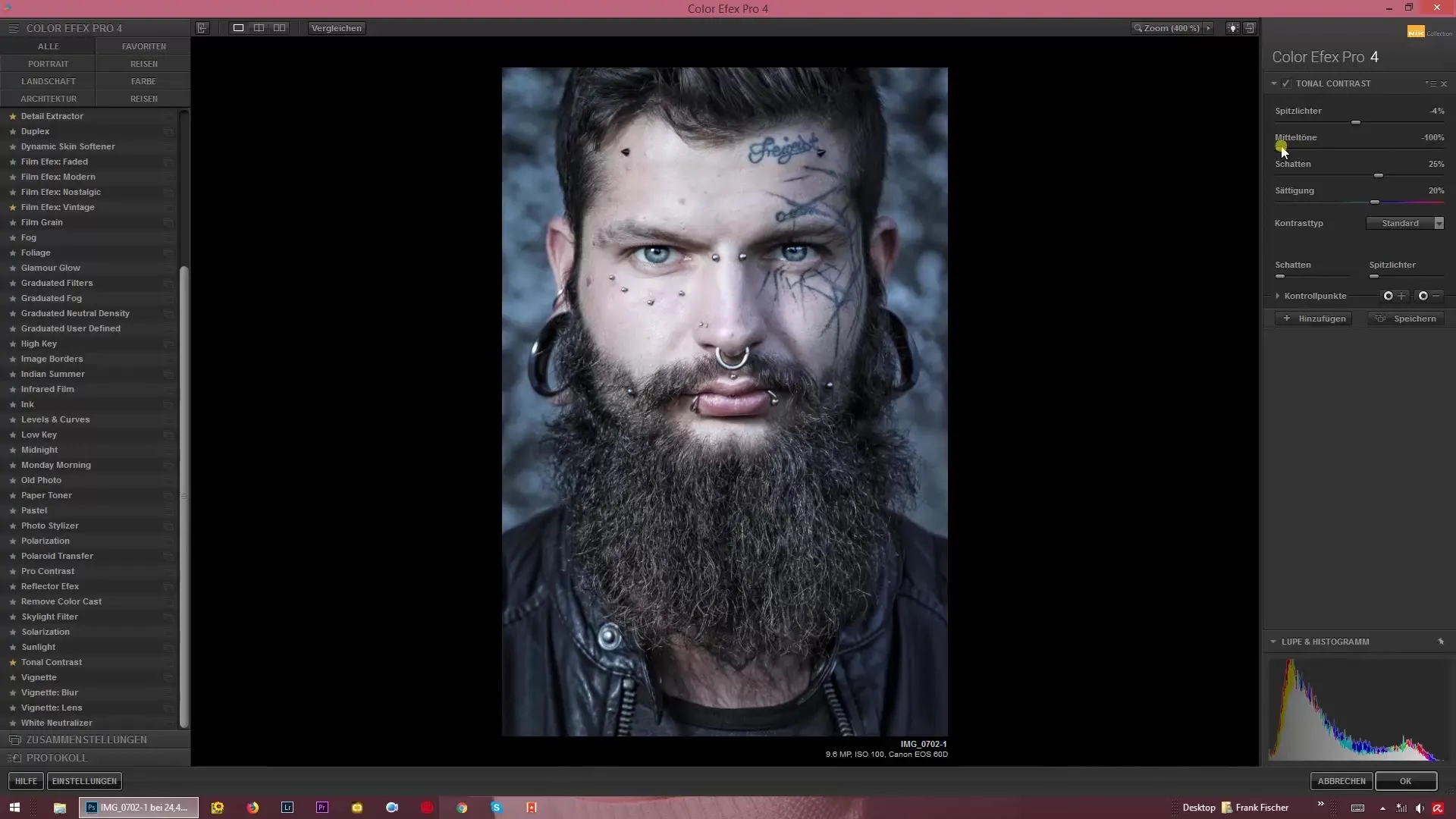
5. Finitions des ombres
Il est maintenant temps d'ajuster les ombres. Avec le réglage pour les ombres, tu peux soit approfondir soit éclaircir les zones sombres de ton image. Cela est particulièrement important si tu prévois un travail ultérieur dans Photoshop. Ici, tu peux également préparer les ombres pour une utilisation avec les méthodes Dodge & Burn.
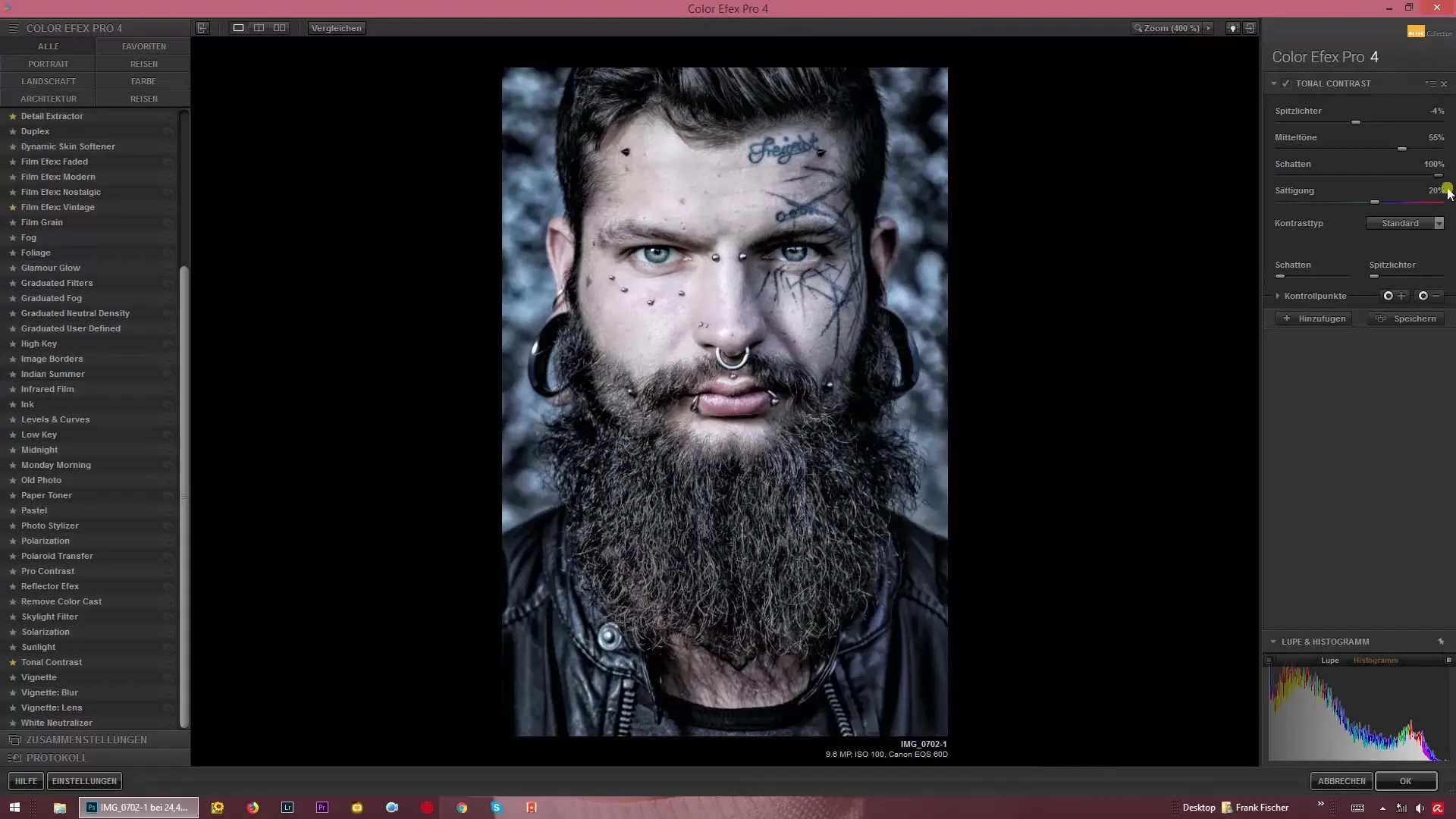
6. Standard et choix de mode
Color Efex Pro 4 propose différentes options de mode pour l'apparence de ton image. Tu peux choisir entre le mode standard, un mode Highpass pour des détails plus nets, et plusieurs variantes HDR. Chaque option a ses propres avantages, et tu devrais choisir le mode qui convient le mieux à ton image.
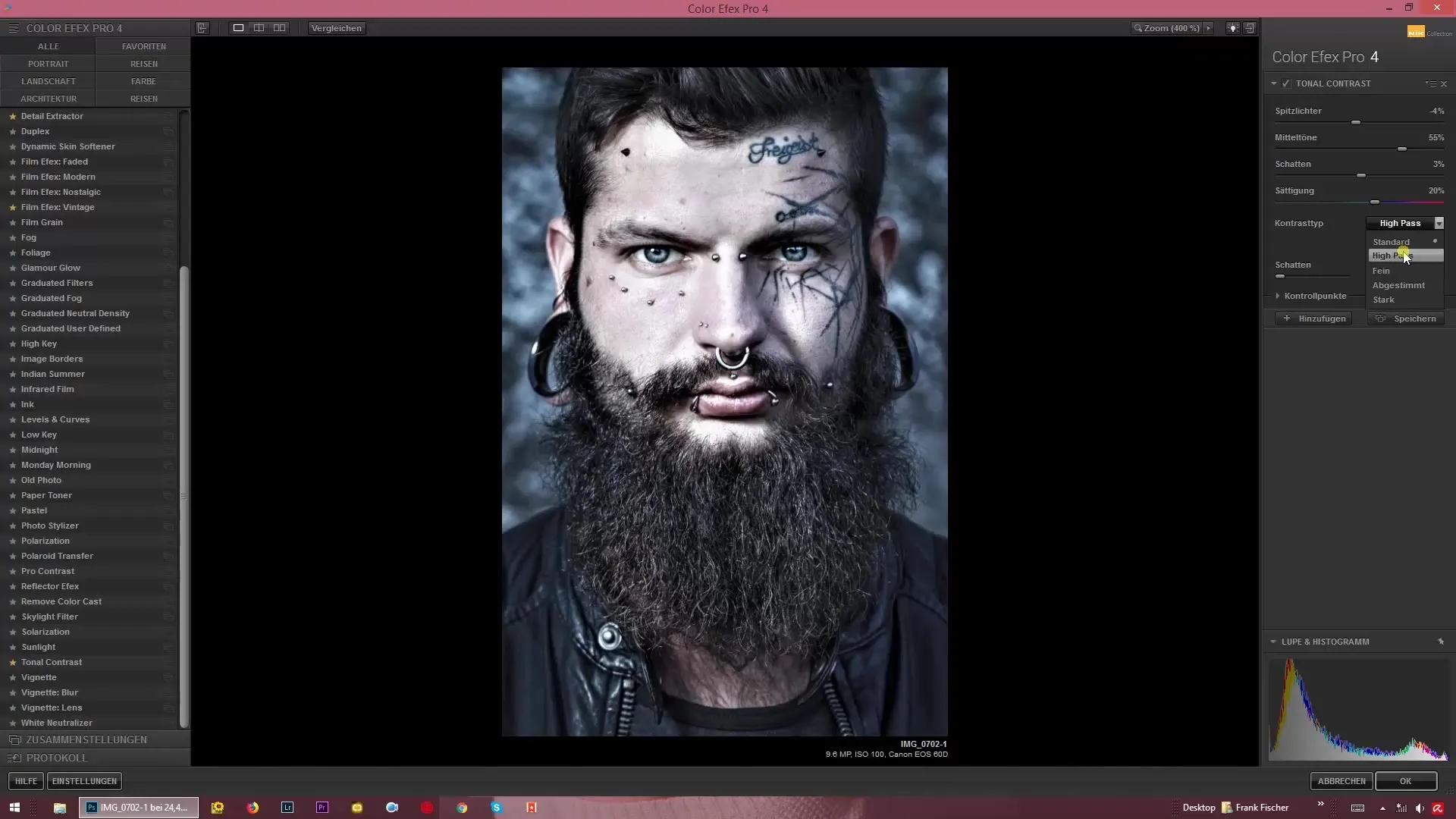
7. Composition créative
Dans la dernière étape, tu as la possibilité de combiner tous les réglages selon tes préférences. Il est conseillé de combiner les réglages individuellement pour obtenir le meilleur look pour ton image spécifique. Selon l'orientation stylistique, tu peux choisir entre un look doux ou dramatique.
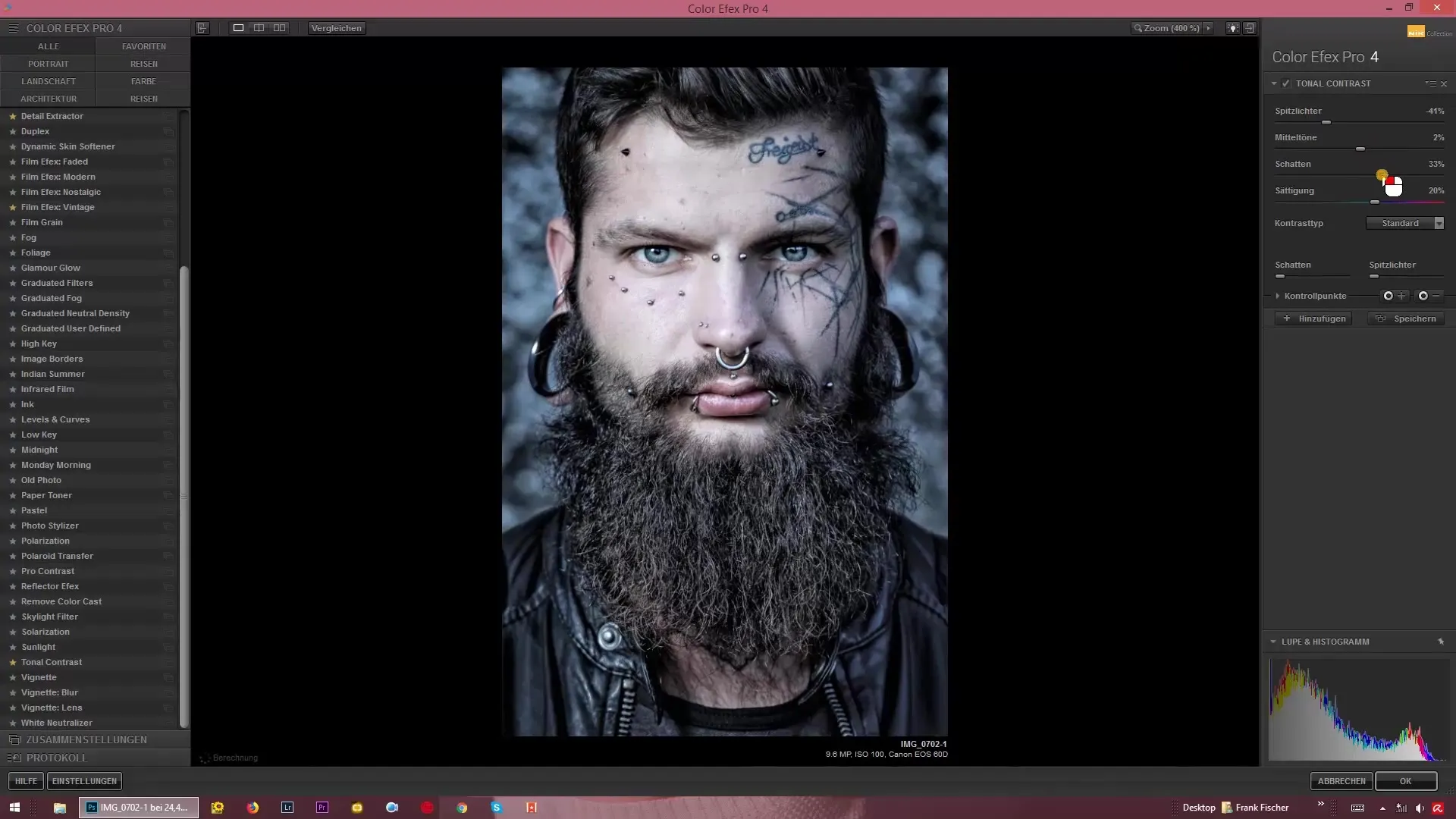
Dans l'ensemble, le Contraste tonal dans Color Efex Pro 4 t'ouvre un large éventail de possibilités pour améliorer tes images. Expérimente avec les réglages pour en extraire les meilleurs contrastes pour tes photos.
Résumé – Contraste tonal dans Color Efex Pro 4 pour des contrastes d'image impressionnants
Le Contraste tonal te propose des outils puissants pour contrôler les contrastes de tes images efficacement. Avec les bons ajustements, tu peux non seulement modifier la saturation, mais aussi les hautes lumières, les tons moyens et les ombres de manière ciblée.
Questions fréquentes
Comment fonctionne le réglage de saturation dans le Contraste tonal ?Le réglage de saturation te permet d'intensifier ou de neutraliser les couleurs de ton image sans qu'elles paraissent exagérées.
Puis-je également éclaircir les ombres avec le Contraste tonal ?Oui, tu peux ajuster les ombres pour les éclaircir ou les approfondir, selon l'effet désiré.
Quelles options de mode sont disponibles dans Color Efex Pro 4 ?Tu peux choisir entre des options standard, Highpass et différentes options HDR pour obtenir des looks variés pour tes images.


